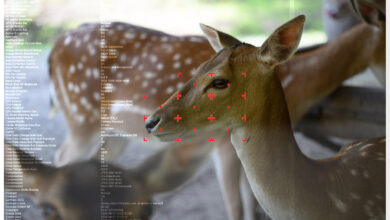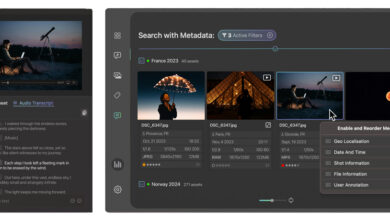Das neue Kreativtool? Die parametrischen Filter in Photoshop (Beta)
Photoshop ist mit 33 Jahren älter als die Hälfte der aktuellen Weltbevölkerung. Dieses Alter wird insbesondere bei seinen Filtern deutlich. Umso erfreuter war ich deshalb, eine brandneue Filterkategorie im Filtermenü der öffentlichen Photoshop-Betaversion zu entdecken: die parametrischen Filter.
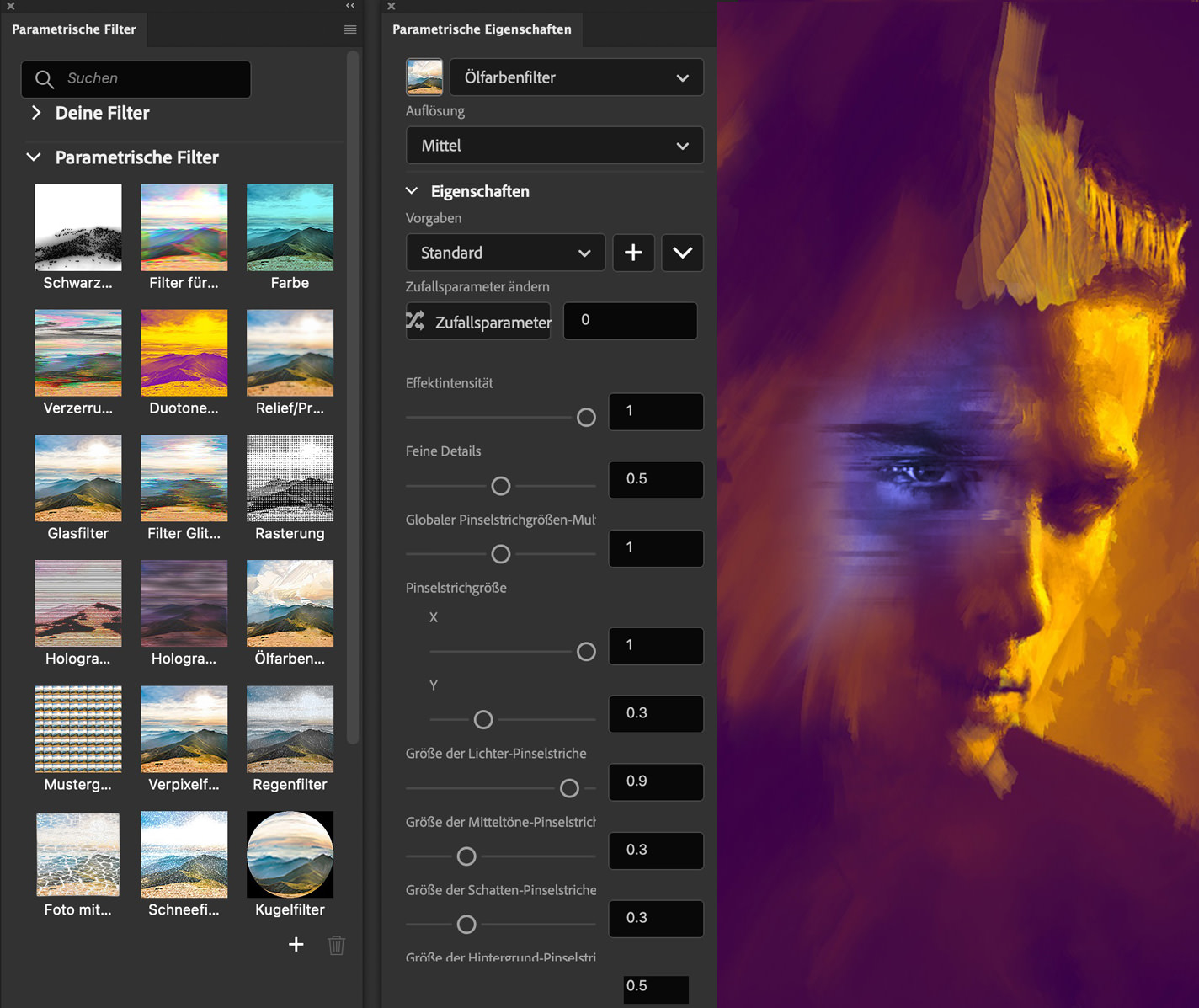
Überblick
Die »Parametrischen Filter« finden Sie im Filtermenü von Photoshop direkt unter den »Neural Filters«:
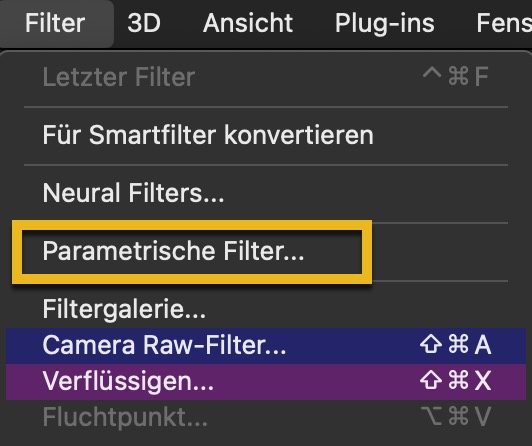
Dabei handelt es sich um eine Implementierung der Möglichkeiten von Substance Designer aus der Substance 3D-Suite, die Adobe von Allegorithmic 2019 gekauft hatte (mein Blogbeitrag dazu). Die parametrischen Filter bieten auf diesem Wege neue, mehr oder weniger interessante und überflüssige Filter-Effekte (die auf anderem Wege einfacher und vor allem schneller umzusetzen sind). Sie erlauben aber auch das Einbinden eigener Filter, die mit Substance Designer erzeugt worden sind. Dafür brauchen Sie jedoch ein gesondertes Abonnement der Substance-Suite – und viel Zeit und/oder Erfahrung mit der Software.
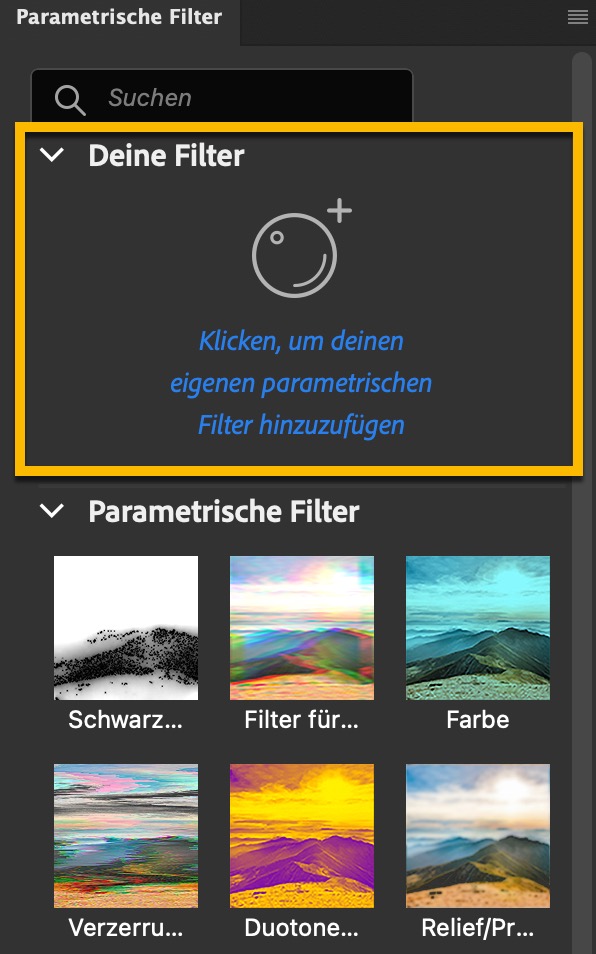
Eine Funktion, zwei Bedienfelder
Erstaunt hat mich die Entscheidung von Adobe, die Filterfunktion auf zwei Bedienfelder zu verteilen: eines für die Vorgaben, ein anderes für die Einstellungen. Das kennen wir ja von den Pinselvorgaben und den Pinseleinstellungen, wo die Trennung praktisch ist. Ob das bei einer Filtersammlung wie den parametrischen Filtern Sinn ergibt, halte ich für sehr fraglich, zumal es anders als bei den Pinseln keinerlei Interaktion zwischen den beiden Panels gibt. Eigene Einstellungen eines Filters lassen sich nicht als Vorgabe speichern. Richtig wäre meiner Meinung nach gewesen, die parametrischen Eigenschaften im normalen »Eigenschaften«-Bedienfeld anzuzeigen, wenn der jeweilige Filter in der »Ebenen«-Palette ausgewählt ist. Aber mich fragt natürlich keiner. 😉
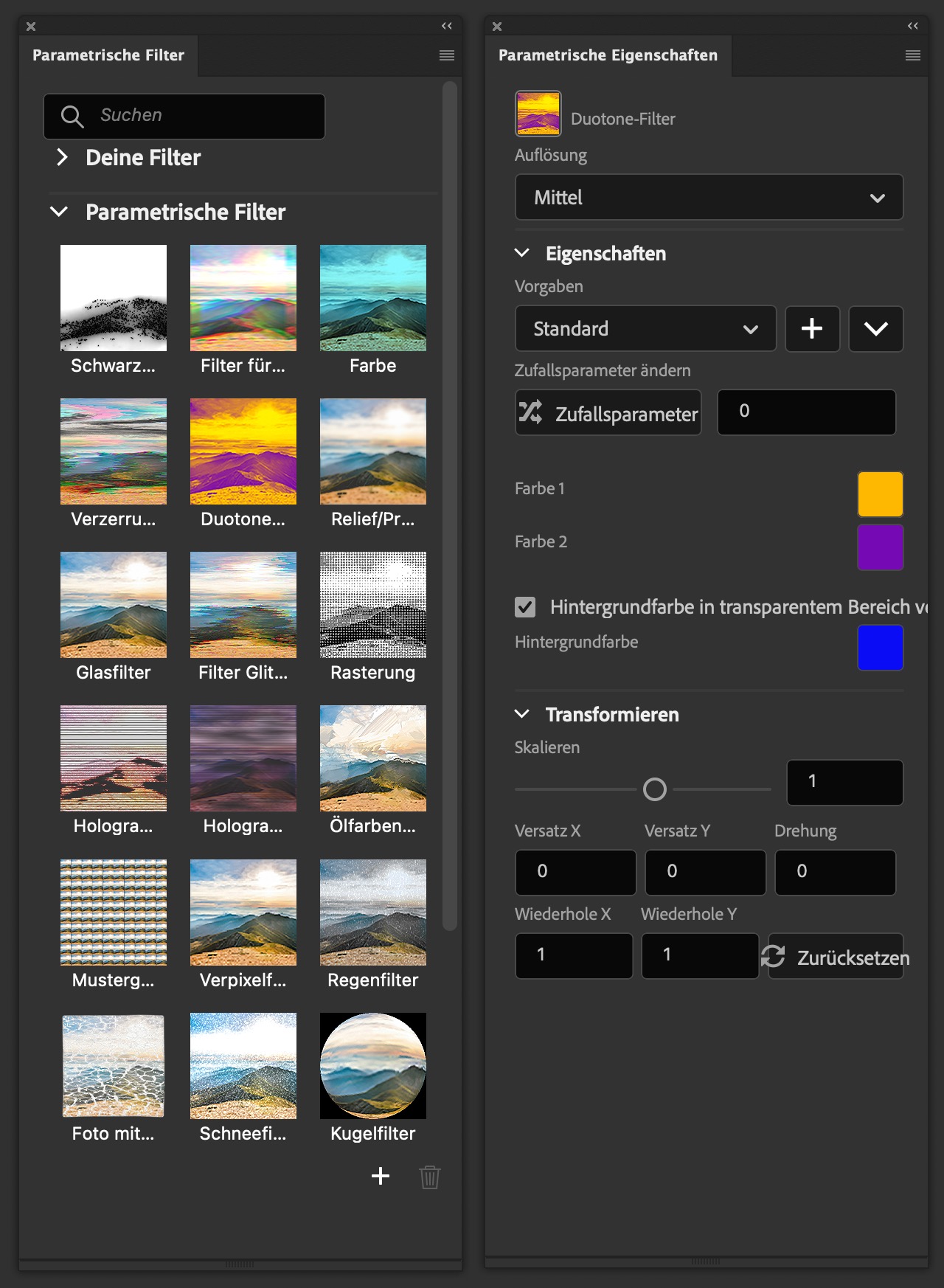
Das Anwendungsprinzip
- Die Filter erzeugen eine neue Ebenenkopie, wandeln diese in ein Smartobjekt um und wenden den parametrischen Filter als Smartfilter an. Erste Träne, die ich wegdrücken muss: Es gibt also immer noch keine Filterebenen, also – genauer gesagt – keine Filter als Einstellungsebenen. Alles bleibt beim alten Smartfilter-Konzept.
- Klicken Sie auf eine Filter-Vorgabe, wird ein bereits bestehender parametrischer Filter durch diese ersetzt.
- Möchten Sie einen weiteren parametrischen Filter anwenden – also etwa mehrere kombinieren –, halten Sie beim Klick auf eine Vorgabe die Alt-Taste gedrückt. So wird ein weiterer Smartfilter hinzugefügt:
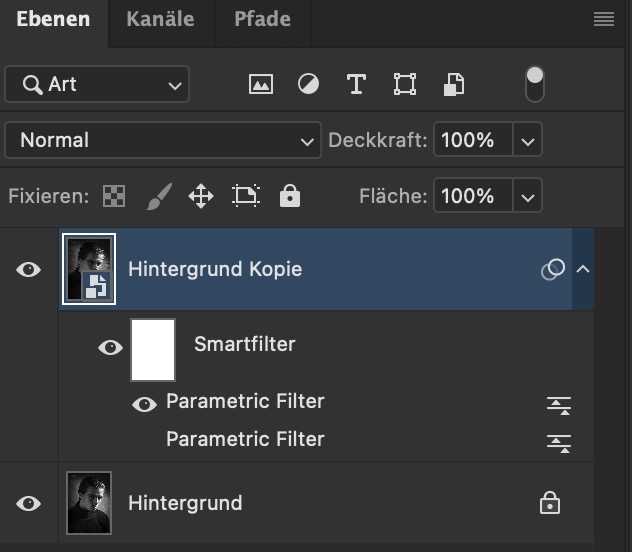
Die Filter – einige Beispiele und Gedanken
Die aktuellen Filter sind sicher als Beispiele oder (hoffe ich) Platzhalter gedacht, wozu die parametrischen Filter imstande sind. Und das ist tatsächlich sehr vielseitig und teilweise eindrucksvoll. Anderes ist überflüssig. Es folgen ein paar Beispiele und Gedanken, ohne jetzt jeden einzelnen Filter zu besprechen.
Duotone
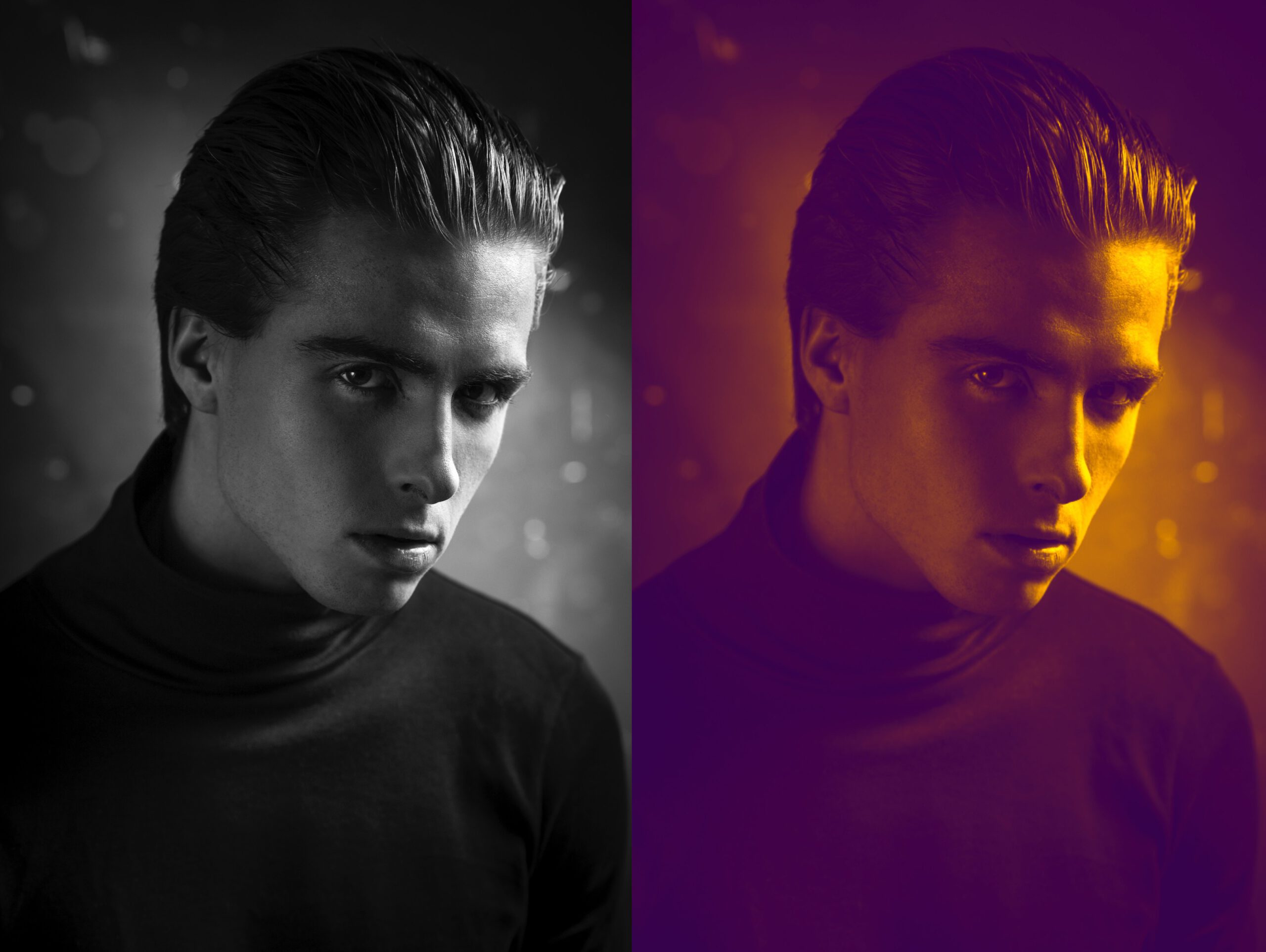
Hologramm

Ölfarbe
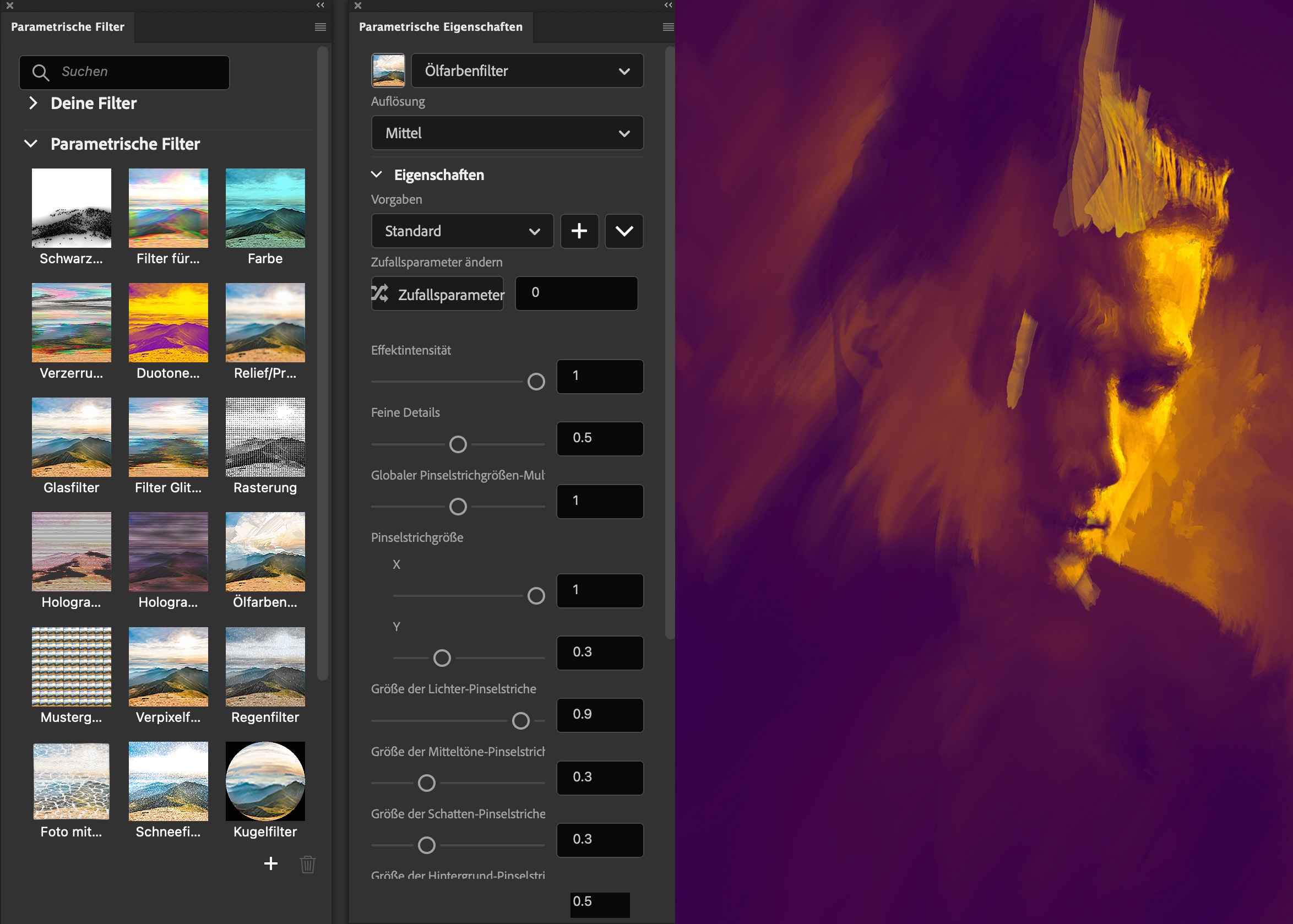
Filter Glitch
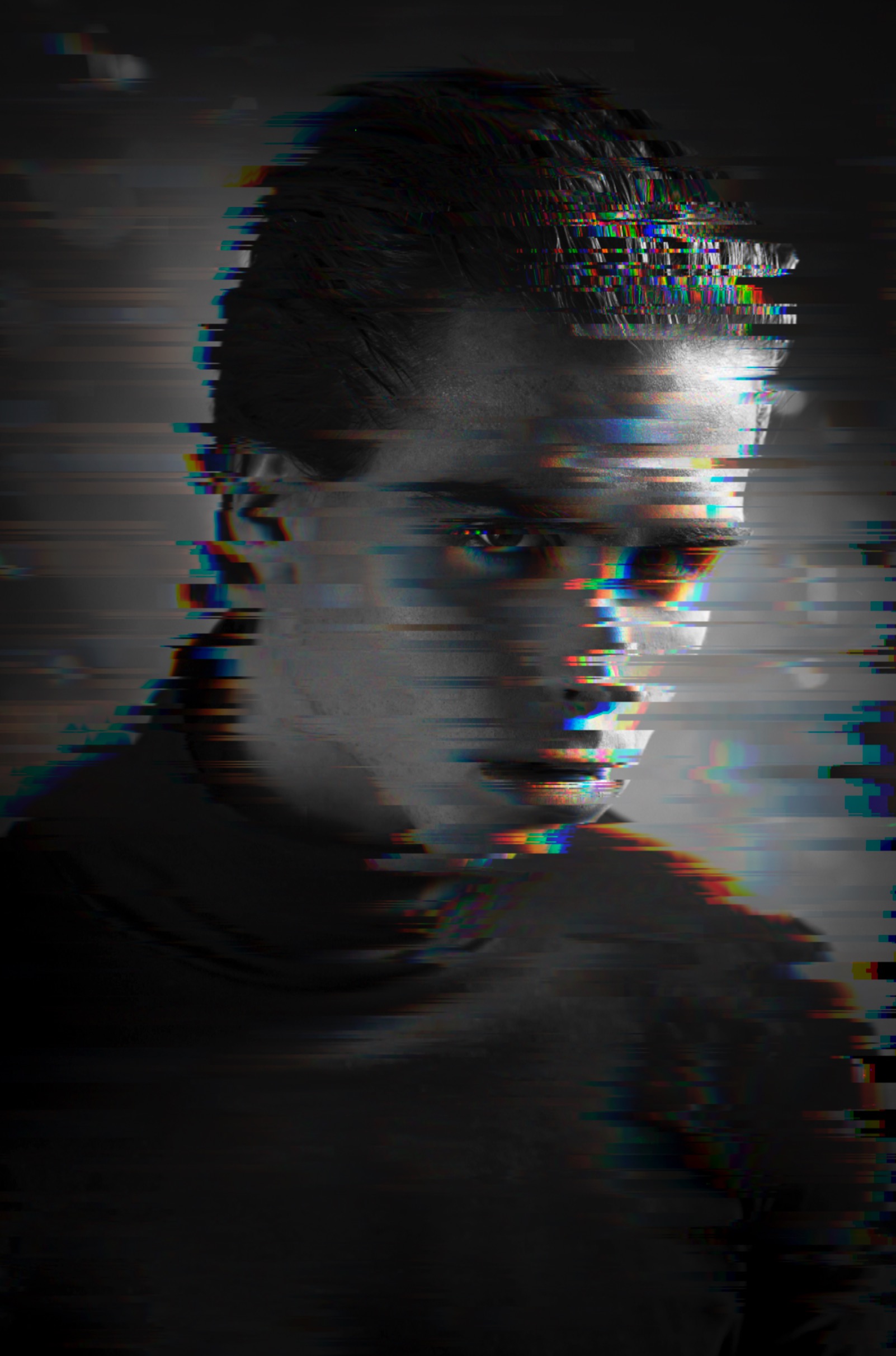
Schneefilter
Wenn Sie ältere DOCMA-Anleitungen von Doc Baumann kennen, wissen Sie, wie Sie solche Schneefall-Effekte erzielen können. Sie wissen aber auch, dass diese einige Schritte und Kombinationen von verschiedenen alten Filtern benötigen. Der parametrische Schneefilter vereinfacht sicher einige Schritte.

Der Symmetriefilter und das Hauptproblem der neuen Filter
Dieser Filter steht exemplarisch für das größte Problem der »Parametrischen Filter«. Denn er ist nützlich, lädt zum kreativen Entdecken ein – und ist so langsam, dass es einfach keinen Spaß macht, damit herumzuspielen.

Oje! Es lahmt!
Jede noch so kleine Änderung an einem Schieberegler benötigt auf meinem extrem schnellen Mac Studio M1 Ultra lang genug Zeit, dass es mich nervt, auf das Ergebnis warten zu müssen. Die parametrischen Filter machen hauptsächlich deshalb überhaupt keinen Spaß! Ich fühle mich in die Zeit zurückgesetzt, aus der der vorschaulose Filter »Radialer Weichzeichner« stammt.
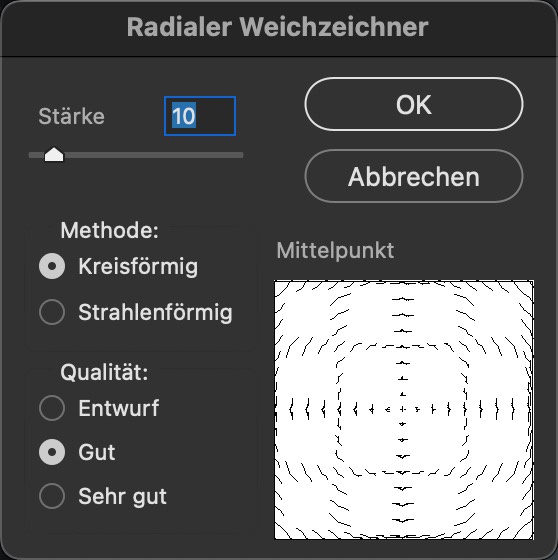
Denn man muss zunächst mit einer kruden und bereits sehr lahmen Vorschau die passende Einstellung finden, und dann im Anschluss auf eine höhere Auflösung umzustellen und noch einmal so lange zu warten. Richtig schmerzlich ist aber, dass selbst in der »Ultra«-Einstellung ein Auflösungsverlust zu verzeichnen ist. Für hochauflösende, anspruchsvolle, professionelle Zwecke scheiden diese Filter also von vornherein aus (klar: für 3D-Zwecke sind die Substance-Materialien in 2K oder 4K schon extrem hochauflösend; bei Fotos reicht das oft nicht). Come on, Adobe!
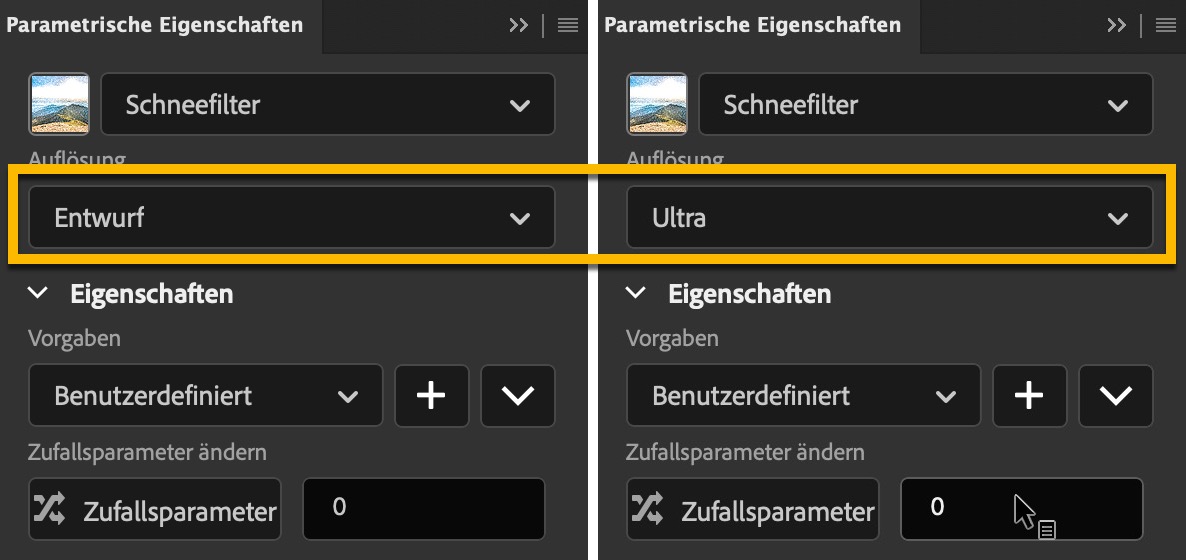
Gerade beim Symmetriefilter springt mir die wirklich extreeeeme Lahmheit des Filters ins Gesicht, weil ich das Symmetriefilter-Pendant aus Affinity Photo kenne (»Filter > Verzerren > Spiegeln«). Das funktioniert live, also ohne jede Verzögerung: Ich bewege den Stift direkt interaktiv im Bild oder über einen Schieberegler und sehe dabei SOFORT das Ergebnis.
Auf YouTube finden sich bereits einige enthusiastische Demos der »Parametrischen Filter«. Glauben Sie – außer den Ergebnissen – nichts davon! Denn das Benutzen der Filter in ihrem aktuellen Zustand macht keinen Spaß! Wir müssen zwar bedenken, dass es sich aktuell um Filter im Beta-Stadium handelt. Aber ich bezweifele stark, dass der technische Unterbau es Adobe erlauben wird, die Filter auch nur halbwegs zum Ende der Beta-Version auf ein erträgliches Maß zu beschleunigen oder eine Interaktion durch Klicken und Ziehen direkt auf der Arbeitsfläche zu ermöglichen. Also wirklich, also nein – DAS halte ich beides für extrem unwahrscheinlich.
Und genau diese Ernüchterung ist nach meinem anfänglichen Enthusiasmus über die neuen Filter übrig geblieben. Manche von den neuen Filtern sind ganz nett, aber sie machen schlicht und ergreifend keinen Spaß. Sie reagieren nicht live; sie sind langsam, sie haben unintuitive, lahm reagierende Schieberegler und keine On-Canvas-Interaktion. Schade.
Ich hoffe doch wirklich, dass Adobe meine aktuelle, negative Einschätzung dieser Filter widerlegt. Denn Photoshop benötigt langsam mal etwas Filter-Frischluft. Denn man kann nicht jedes kreative Ziel mit künstlicher Intelligenz allein erreichen.